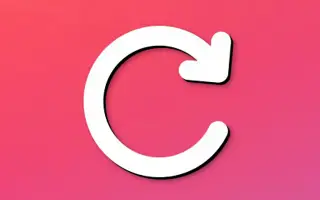Web sitenizi düzenli olarak sık sık ziyaret ederseniz, web sitenizin ilk ziyaretinizden çok daha hızlı yüklenme olasılığı vardır. Bunun neden olduğunu biliyor musun? Görüntüleri, JavaScript ve CSS dosyalarını yerel bir önbelleğe kaydetme işlemini otomatikleştiren tarayıcı önbellek özelliği nedeniyle.
Ancak, yerel önbellekte depolanan tüm resimleri, CSS ve JavaScript dosyalarını silme seçeneği her zaman vardır. Uzun süreli önbellek depolama, iletişimleri doğrudan ana bilgisayara iletmeyi zorlaştırır.
Favori web sitelerinize erişmek için Google Chrome kullanıyorsanız, bilmiyor olabilirsiniz, ancak geliştirici araçları seçeneklerinde “normal yeniden yükleme”, “güçlü yenileme”, “boş önbellek ve güçlü yenileme” çalıştırmanıza izin veren bir krom özelliği vardır. Ancak bu özellik gizlidir.
Bu özellik aynı zamanda tek tıkla “önbelleği boşalt ve güçlü yenileme” seçeneği sunarak bu aracı son kullanıcılar için daha kullanışlı hale getirir. Chrome’da bu gizli özelliği etkinleştirmek için aşağıdaki adımları izleyin.
Chrome: Yenileme düğmesinin gizli işlevleri (boş önbellek ve güçlü yenileme)
Adım 1 – Sık ziyaret ettiğiniz bir web sitesine göz atın. Ardından Chrome menüsüne gitmeniz, Diğer Araçlar’ı tıklamanız ve ardından Geliştirici Araçları’nı açmanız gerekir.
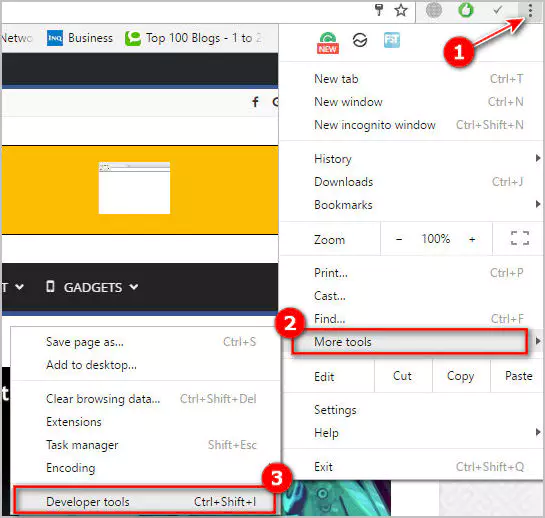
Adım 2 – Şimdi yenile düğmesine sağ tıklamayı deneyin. Ardından üç seçenek göreceksiniz: “Güçlü Yenileme”, “Önbelleği Temizle ve Yenilemeye Zorla”, istediğinizi seçin.
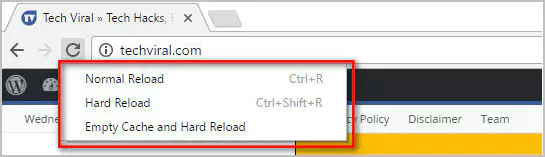
Web sitesine erişimde sorun yaşıyorsanız, genellikle sorunu çözen üçüncü seçenek olan “önbelleği boşalt ve yenilemeye zorla”yı deneyin.
son.